تا کنون شده قصد خرید کابل ساتا را داشته باشید اما ندانید کامپیوتر شما از کدام نسخه SATA پشتیبانی میکند؟ در این مقاله قصد داریم بدانیم که آیا سیستم ما دارای اینترفیس های کنترل ساتا ۲ یا ساتا ۳ می باشد یا خیر؟ پس با کارشناسان فنی رایانه کمک همراه باشید.
بررسی نسخه sata سیستم میتواند در انتخاب هارد و دیگر قطعات سیستم به ما کمک کند. اگر بخواهید توضیح کامل تفاوت های SATA2 و SATA3 را مطالعه کنید، می توانید به مقاله مقایسه ورژن های مختلف SATA مراجعه نمایید.
آنچه خواهید خواند:
✅پورت ساتا SATA چیست؟
✅کابل ساتا SATA چه کاربردی دارد؟
✅تفاوت پورت ساتا 2 و ساتا 3 در چیست؟
✅چگونه متوجه شویم سیستم ما از کدام ورژن SATA پشتیبانی می کند؟
✅1 . آموزش تشخیص پشتیبانی از SATA از برگه مشخصات مادربرد
✅2 . بررسی شناسایی نوع رابط هارد از طریق نرم افزار
✅نرم افزار HWiNFO، بهترین برنامه شناسایی نوع رابط هارد
✅سخن آخر
پورت ساتا SATA چیست؟
قبل از اینکه به صورت کامل وارد بحث شناسایی نوع ورودی یا خروجی پورت هارد را با هم یاد بگیریم بهت است ابتدا به این سوال بپردازیم که ساتا چیست؟
SATA که مخفف شده عبارت Serial Advanced Technology Attachment است یک پروتکل انتقال اطلاعات است. این پروتکل سعی میکنند نحوه انتقال اطلاعات را از مادربرد به دیگر سخت افزار های ذخیره سازی مانند هارد، مدیریت کند.

کابل ساتا SATA چه کاربردی دارد؟
رابط SATA در درجه اول برای افزودن سخت افزار های ذخیره سازی اطلاعات به کامپیوتر یا دیوایس های دیگر استفاده میشود.
به عنوان مثال موارد زیر برخی از موادی است که در آنها از رابط ساتا استفاده میشود.
- اتصال هارد دیسک معمولی
- اتصال درایوهای حالت جامد
- اتصال درایوهای نوری مانند سی دی به کیس و...
تفاوت پورت ساتا 2 و ساتا 3 در چیست؟
اصلی ترین تفاوت SATA 2 و SATA 3 در سرعت انتقال اطلاعات است، به طوری که میتوان گفت در نسخه ۲ SATA در سال ۲۰۰۴ معرفی شد که حداکثر سرعت انتقال داده ها با آن 13Gbit/s بر ثانیه اندازه گیری شده است.
اما در ورژن سوم ساتا که حدودا پنج سال بعد (سال ۲۰۰۹) معرفی شد، میزان انتقال را به 6Gbit/s رساند که حداقل دو برابر SATA2 بود، نسخه سوم برای SSD Drive ها نیز مناسب می باشد.
چگونه متوجه شویم سیستم ما از کدام ورژن SATA پشتیبانی می کند؟
به طور کلی روش های مختلفی برای تشخیص نوع رابط ساتا در کامپیوتر و لپ تاپ وجود دارد که کاربران با توجه به سطح دسترسی خود میتوانند از این روش ها استفاده کنند.
به همین دلیل در ادامه به صورت خلاصه به چند روش اشاره کرده و در ادامه به صورت کامل هر روش تشخصی نوع هارد ساتا را معرفی میکنیم پس با ما همراه باشید.
1 . بررسی نسخه SATA از روی مشخصات مادربرد
2 . تشخیص نوع کابل ساتا با برنامه جانبی
در ادامه مطلب به شما توضیح میدهیم که چگونه متوجه شویم سیستم ما از SATA2 و SATA3 پشتیبانی میکند. پس با ما همراه باشید و در صورتی که با مشکل یا سوال خاصی روبرو شده اید از بخش نظرات با ما در ارتباط باشید.
اگر دوست داری تمام فرایند شبکه کردن کامپیوتر بدون کابل رو از صفر تا صد یاد بگیری اونم رایگان پیشنهاد میکنم تا انتهای این مطلب همراه ما باش!
1 . آموزش تشخیص پشتیبانی از SATA از برگه مشخصات مادربرد
یکی از ساده ترین روش های نوع ساتا در کامپیوتر این است که به جزئیات دفترچه مادربورد خود توجه کنید. در بسیاری از موارد اطلاعات مهم آن بر روی جعبه آن ثبت میشود.
پورت های SATA را می توان به راحتی در هر مادربرد مشخصی شناسایی کرد. یک مادربرد معمولی بین 4-6 پورت SATA داشته باشد.

به عنوان مثال مشخصات مادربردی که در بالا تصویر مشاهده میکنید به خوبی موارد زیر نمایش داده شده است
- 2 x SATA 6 Gb/s (SATA 3 connectors)
- 4 x SATA 3 Gb/s (SATA 2 connectors)
- مورد اول یعنی این مادربرد از دو پورت ساتا 3 پشتیبانی کرده و 4 پورت ساتا 2 هم در کنار آن برای کاربران قرار داده
2 . بررسی شناسایی نوع رابط هارد از طریق نرم افزار
در سیستم عامل ویندوز ابزاری وجود دارد که شما می توانید توسط آن جزئیاتی را که در مورد کنترل ذخیره سازی SATA در مادربرد وجود دارد را مشاهده کنید.
گرچه در مادربردهای امروزی SATA3 هم وجود دارد ولی بهتر است از این موضوع مطمئن شوید که آیا درایو SSD خریداری شده شما به پورت مناسب وصل شده است تا بهترین عملکرد را داشته باشد یا خیر.
نرم افزار HWiNFO، بهترین برنامه شناسایی نوع رابط هارد
ابزار HWiNFO یک ابزار کم حجم و رایگان می باشد که اطلاعات سخت افزاری دقیقی را در ویندوز به شما نشان می دهد. این نرم افزار قابلیت اجرا شدن روی سیستم عامل های ویندوز ۳۲ بیتی و ۶۴ بیتی را دارد و همچنین این نرمافزار دارای مانیتورینگی به صورت RealTime میباشد.
حالا برای اینکه متوجه شوید سیستم شما از SATA2 و SATA3 پشتیبانی می کند لازم است مراحل زیر را طی نمایید:
- ابتدا نرمافزار HWiNFO را روی سیستم عامل ویندوز خود اجرا نمایید.
- زمانی که شما نرمافزار را اجرا میکنید اسکن سیستم آغاز میشود و پنجره اصلی برای شما نمایان می شود.
- این پنجره به شما اطلاعات زیادی درباره سخت افزار سیستم شما نشان میدهد که از بین این گزینه ها در بخش هارد دیسک میتوانید برررسی کنید که چه هارد یا درایو و ذخیرهسازی به کدام اینترفیس ساتا وصل شده است.
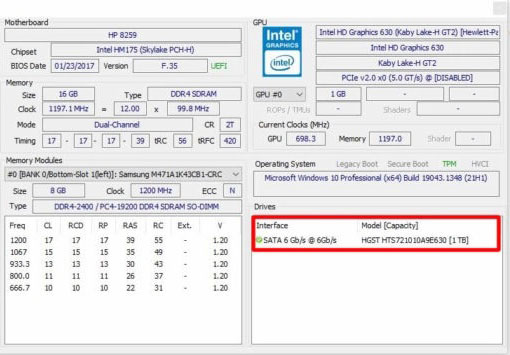
- همانطور که در عکس بالا مشاهده می کنید روی این سیستم یک درایو نصب شده است. درایو SSD به SATA3 با سرعت ۶ گیگابیت بر ثانیه متصل شده است.
- اکنون پنجره System Summary را ببندید و قسمت Bus و PCI Bus را از پنل سمت چپ باز نمایید.
- حالا SATA AHCI Controller را انتخاب نمایید. در بخش مقابل و در قسمت SATA Port که از شماره ۰ شروع میشود و به تعداد اینترفیس های ساتا که روی مادربرد دارید لیست می شود، حالا در مقابل هر کدام همانند تصویر زیر نسخه ساتا و سرعتی که آن را پشتیبانی می کند را نشان می دهد اگر به پورت SATA ، هیچ دستگاهی وصل نشده بود، در زیر آن عبارت ( Port Status: No Device Present ) را خواهید دید.
اگر دوست داری درایور های لپ تاپ دل رو خیلی راحت دانلود و نصب کنی پیشنهاد میکنم مطلب آموزش دریافت و نصب درایور لپ تاپ دل رو مطالعه کنید.
پاسخ به سوالات متداول کاربران در رابطه با آموزش شناسایی نسخه SATA مادربرد کامپیوتر
در این قسمت به تعدادی از سوالات کاربران در رابطه با ..... پاسخ خواهیم داد. کارشناسان مجرب و متخصص رایانه کمک برای ارائه خدمات کامپیوتری خود از طریق تماس تلفنی و پاسخگویی آنلاین به صورت شبانه روزی آماده پاسخگویی به سوالات شما عزیزان هستند
شما می توانید برای دریافت پاسخ سوال های خود از طریق تلفن های ثابت با شماره 9099071540 و از طریق موبایل با شماره 0217129 با کارشناسان رایانه کمک در ارتباط باشید.

سخن آخر
ما در این مطلب به بررسی نسخه sata پرداختیم و شما نشان دادیم که چگونه می توانید متوجه شوید که سیستم شما از SATA2 و SATA3 پشتیبانی می کند یا خیر . امیدواریم این مطلب برای شما مفید بوده باشد. اگر در مراحل گفته شده با مشکل برخوردید میتوانید از طریق شماره های 9099071540 و 0217129 با کارشناسان شرکت رایانه کمک تماس حاصل فرمایید و مشکلات سخت افزاری و نرم افزاری خود را به صورت تماس تلفنی آنلاین با آن ها حل نمایید.
شرکت خدمات کامپیوتری رایانه کمک همیشه در تلاش بوده آگاهی کاربران و هموطنان خود را در زمینه تکنولوژی، مشکلات کامپیوتری و مشکلات تلفن همراه بالا ببرد. همچنین به شما پیشنهاد می کنیم برای مشاهده و مطالعه آموزش بیشتر از صفحه آپارات و اینستاگرام رایانه کمک ما دیدن فرمایید.